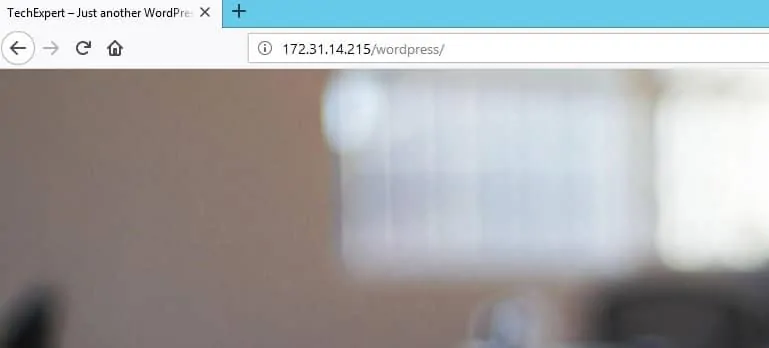아파치 대신 IIS를 사용하여 Windows에 워드 프레스를 설치하는 방법을 배우고 싶습니까? 이 자습서에서는 Microsoft 웹 플랫폼 설치 및 IIS를 사용하여 Windows에 워드프레스를 설치하는 방법을 보여 드립니다.
워드 프레스는 PHP와 MySQL을 사용하는 무료 오픈 소스 콘텐츠 관리 시스템입니다
Microsoft 웹 플랫폼 설치 프로그램은 Microsoft 웹 플랫폼의 최신 구성 요소를 쉽게 다운로드, 설치 및 업데이트할 수 있는 무료 도구입니다.
인터넷 정보 서비스는 Microsoft에서 만든 웹 서버 소프트웨어입니다.
하드웨어 목록:
다음 섹션에서는 이 Windows 자습서를 만드는 데 사용되는 장비 목록을 제공합니다.
위에 나열된 모든 하드웨어는 Amazon 웹 사이트에서 찾을 수 있습니다.
윈도우 관련 튜토리얼 :
이 페이지에서는 Windows와 관련된 자습서 목록에 빠르게 액세스할 수 있습니다.
튜토리얼 - 윈도우에 IIS 설치
서버 관리자 응용 프로그램을 엽니다.
관리 메뉴에 액세스하고 역할 및 기능 추가를 클릭합니다.

서버 역할 화면에 액세스하고, IIS(웹 서버) 옵션을 선택하고 다음 단추를 클릭합니다.

다음 화면에서 기능 추가 단추를 클릭합니다.

IIS 서비스 화면에서 CGI 옵션을 선택하고 설치를 완료합니다.

이제 컴퓨터에 IIS 서버가 설치됩니다.
튜토리얼 - 윈도우에 웹 플랫폼 설치
이제 Microsoft 웹 플랫폼 설치 프로그램을 설치해야 합니다.
IIS 관리자 응용 프로그램을 열고 다음 옵션을 클릭합니다.
• 새로운 웹 플랫폼 구성 요소 얻기
이 옵션은 화면 의 오른쪽 상단에 위치하고 WebPI 공식 웹 사이트로 리디렉션됩니다.
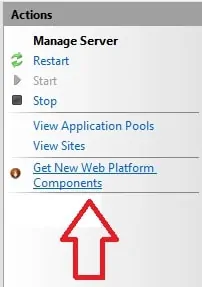
웹 플랫폼 설치 프로그램 웹 사이트에 액세스하고 설치 관리자를 다운로드합니다.

웹 플랫폼 설치 프로그램을 두 번 클릭하고 설치를 완료합니다.

설치를 마친 후에는 소프트웨어를 사용할 수 있습니다.
튜토리얼 - 윈도우에 워드 프레스 설치
이제 웹 플랫폼 설치 프로그램을 사용하여 Windows에 워드 프레스를 설치해야 합니다.
웹 플랫폼 설치 프로그램을 시작하는 방법에는 여러 가지가 있습니다.
시작 메뉴를 열고 Microsoft 웹 플랫폼 설치 프로그램 옵션을 클릭합니다.
소프트웨어를 시작하는 또 다른 방법은 IIS 관리자에 액세스하고 웹 플랫폼 설치 프로그램 옵션을 찾는 것입니다.
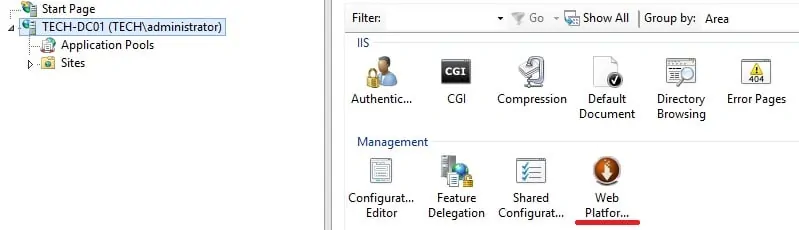
웹 플랫폼이 시작될 때까지 기다립니다.
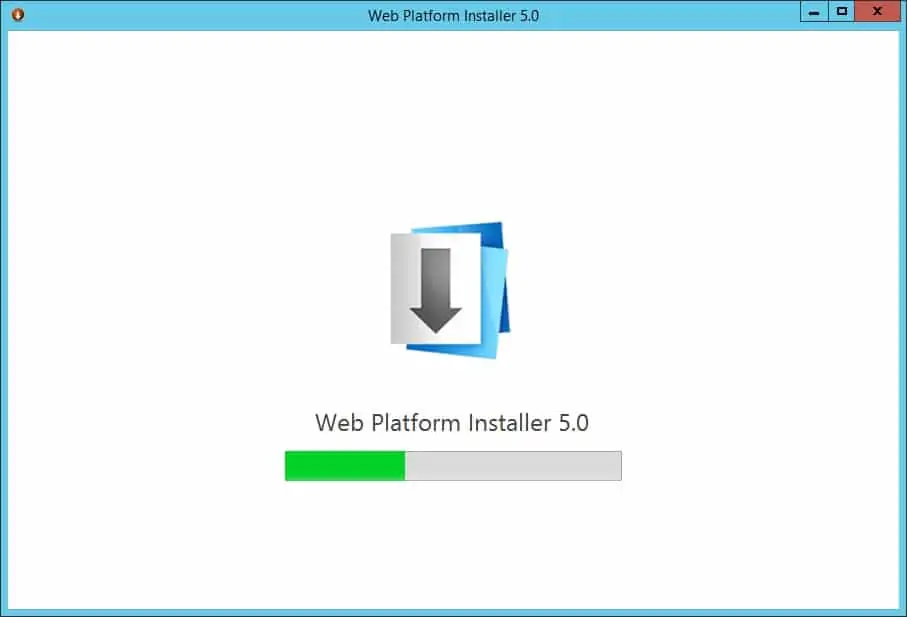
화면 오른쪽 상단에 있는 워드프레스를 검색합니다.
추가 버튼을 클릭합니다.
설치 버튼을 클릭합니다.
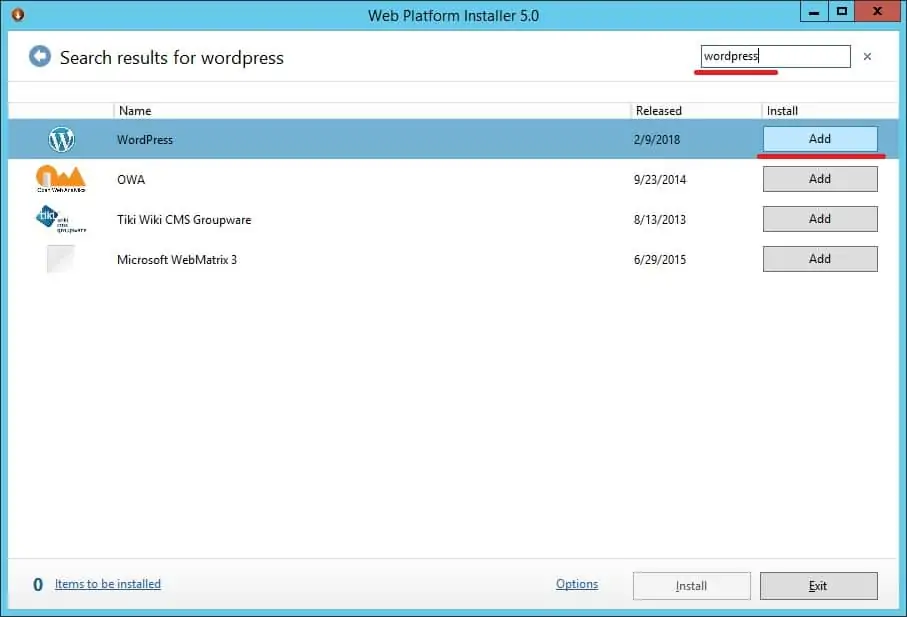
시스템에서 MySQL 데이터베이스가 설치되어 있지 않은 지 감지합니다.
MySQL 데이터베이스를 자동으로 설치합니다.
MySQL 루트 사용자에 대한 암호를 입력하고 계속 버튼을 클릭합니다.
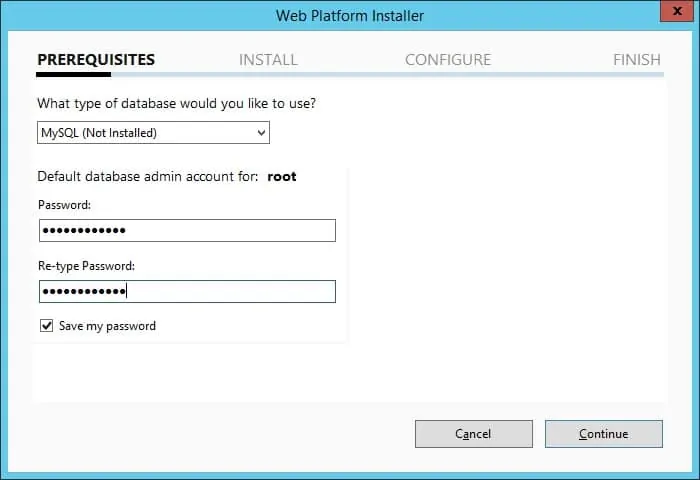
시스템에 는 자동으로 설치되는 필수 소프트웨어 목록이 표시됩니다.
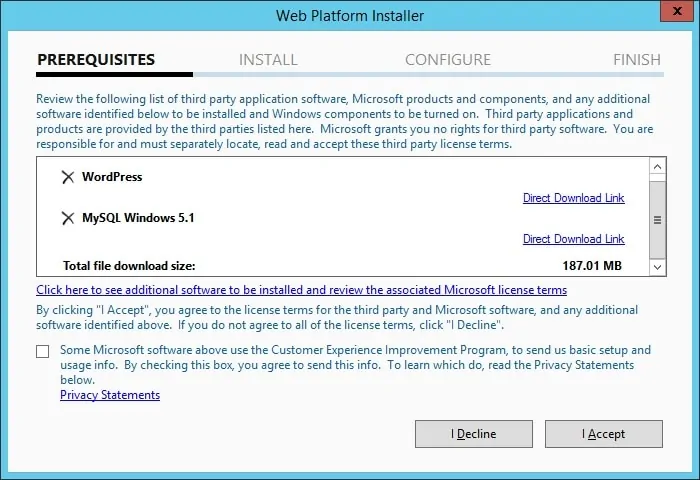
시스템은 자동으로 필요한 모든 소프트웨어를 다운로드하고 설치합니다.
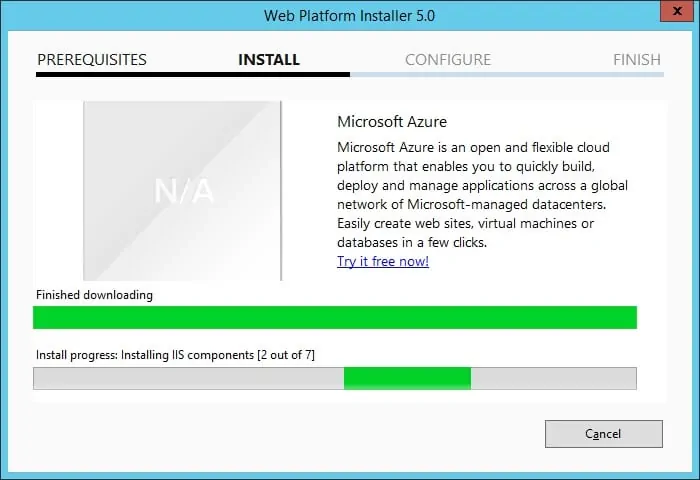
이 화면에서IIS 사용자 지정을 수행할 수 있습니다.
예제에서는 사용자 지정을 수행하지 않았습니다.
계속 단추를 클릭합니다.
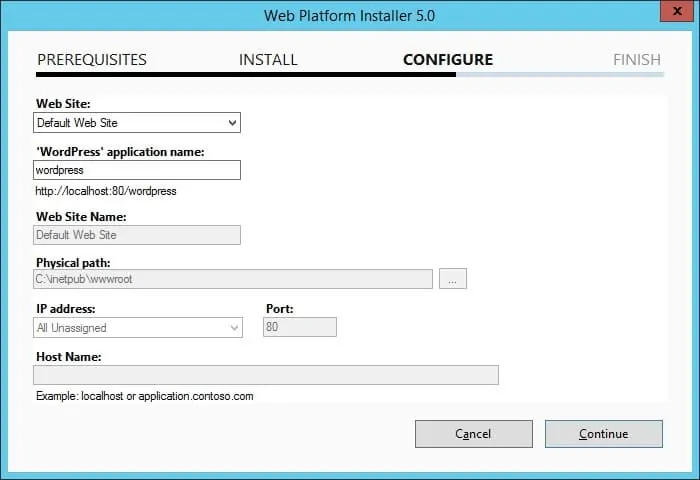
여기에서 워드 프레스 설치를 안전하게 유지하기 위해 임의의 문자를 입력해야합니다.
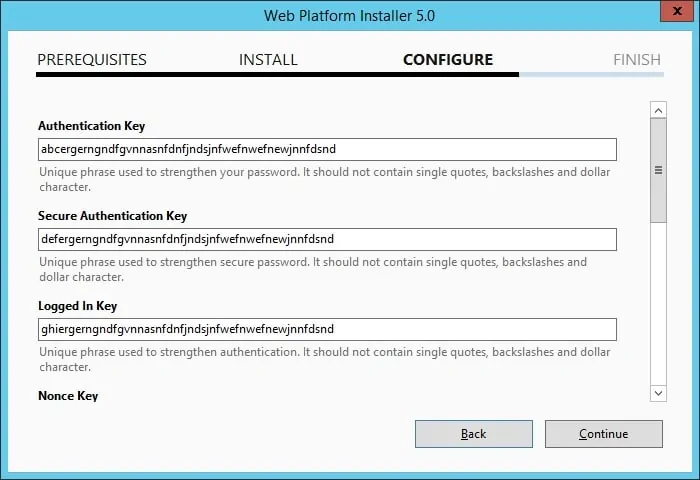
웹 설치 프로그램 소프트웨어는 설치 요약을 표시합니다.
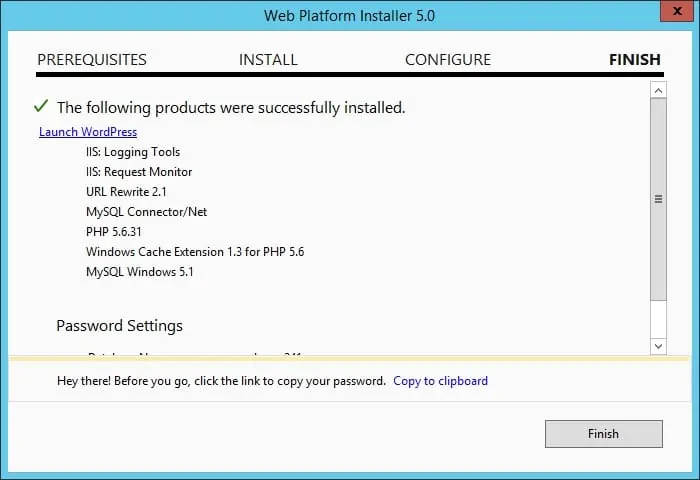
시스템은 워드 프레스 웹 설치 마법사를 자동으로 엽니 다.
원하는 언어를 선택하고 계속 버튼을 클릭합니다.
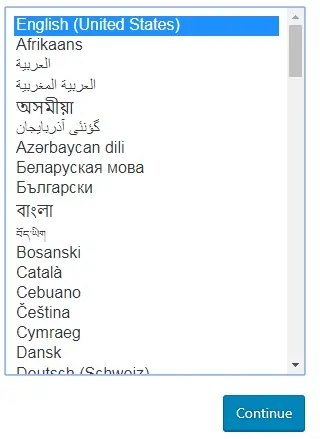
다음 화면에서 다음 정보를 입력해야 합니다.
• 귀하의 웹 사이트 이름.
• 관리자 사용자 이름입니다.
• 관리자 암호.
• 관리자 전자 메일 계정.
원하는 정보를 입력한 후 워드프레스 설치 버튼을 클릭해야 합니다.
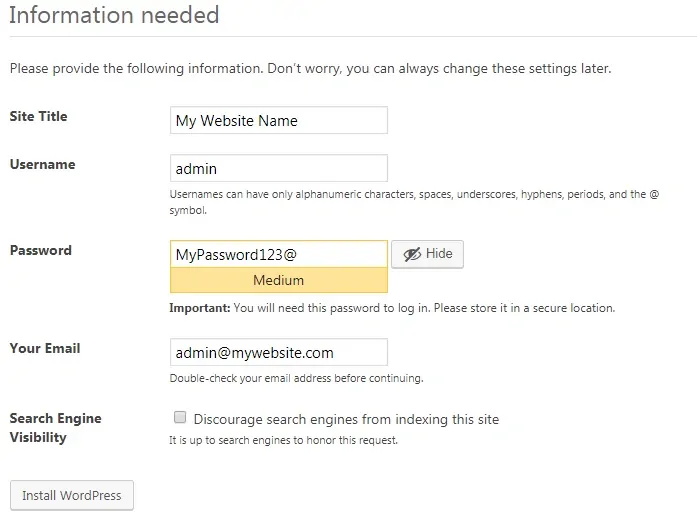
다음 화면에서 워드프레스 설치 확인을 받게 됩니다.
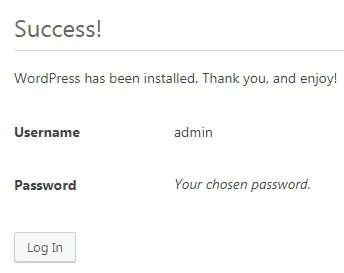
로그인 버튼을 클릭하여 공식 로그인 화면으로 전송합니다.
로그인 화면에서 관리자 계정과 암호를 입력해야 합니다.
로그인이 끝나면 워드프레스 대시보드로 전송됩니다.

축하합니다, 당신은 윈도우에 워드 프레스를 설치했습니다.
워드프레스 웹사이트에 액세스하려면 다음을 수행하십시오.
브라우저를 열고 IP 주소를 웹 서버 플러스/워드프레스로 입력합니다.
이 예제에서는 브라우저에 다음 URL을 입력했습니다.
• http://172.31.14.215/wordpress
워드 프레스 웹 사이트를 제시해야합니다.